什么是易升呢?易升其实就是微软推出的一种windows10升级工具,能够帮助win7/win8的用户免费升级到win10系统。但是安装win10易升之后,它经常都会提示你更新到windows10的最新版本。下面,小编就给大家说说关闭win10易升的方法。
最近有很多朋友都在问小编关于怎么彻底关闭win10易升的问题,关闭的方法其实很简单,不信,那么就来看看小编是如何关闭win10易升的吧,等你看过后也就知道是怎么回事了。
1,首先右键桌面左下角“开始菜单”,点击“运行”选项。
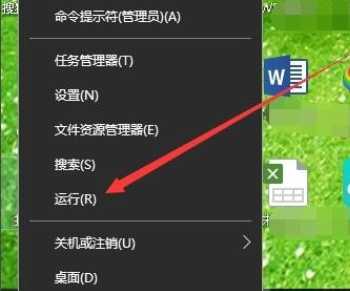
关闭win10易升示例1
2,然后输入“services.msc”点击确定。
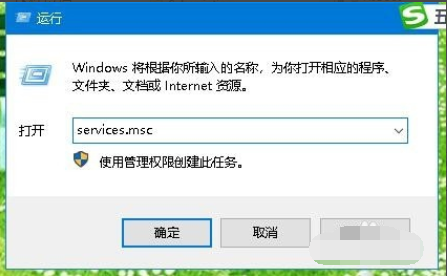
关闭win10易升示例2
3,然后找到并双击“Windows Update”服务项
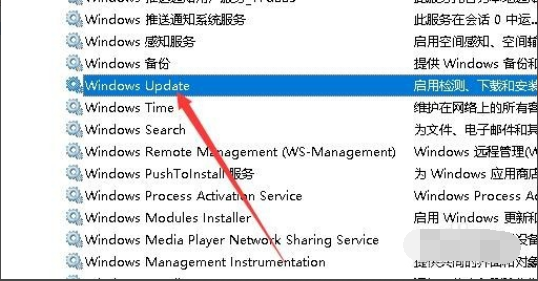
win10易升是什么示例3
4,接着点击启动类型菜单项,在弹出菜单中选择禁用菜单项即可。
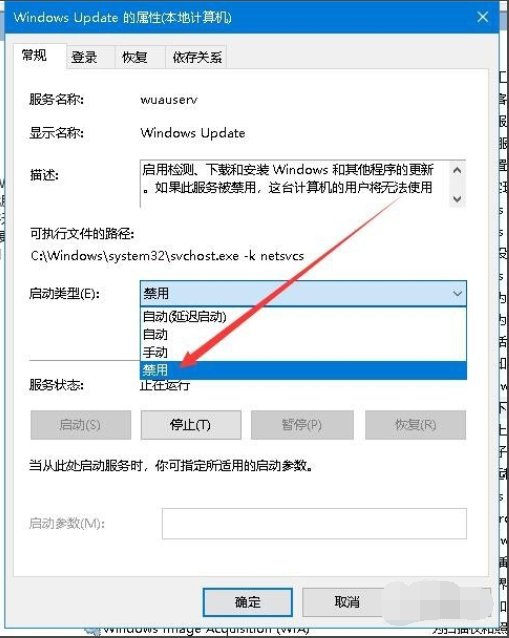
win10示例4
方法二:
1,右键打开桌面“此电脑”图标,点击“管理”选项。
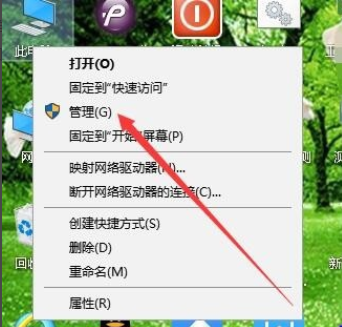
易升示例5
2,在窗口中依次点击“系统工具/任务计划程序/任务计划程序库/Microsoft/Windows”菜单项。
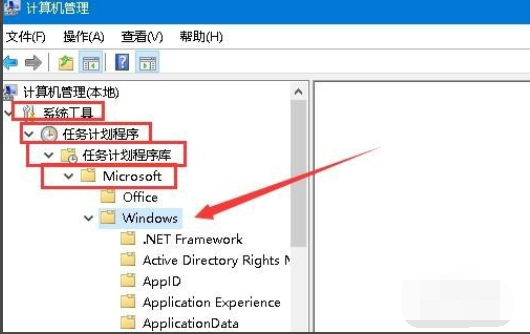
关闭win10易升示例6
3,在展开的Windows菜单中找到“UpdateOrchestrator”菜单项,然后把右侧的所有项目全部设置为禁用,最后点击确定按钮。这样以后就不会再出现易升的窗口了。
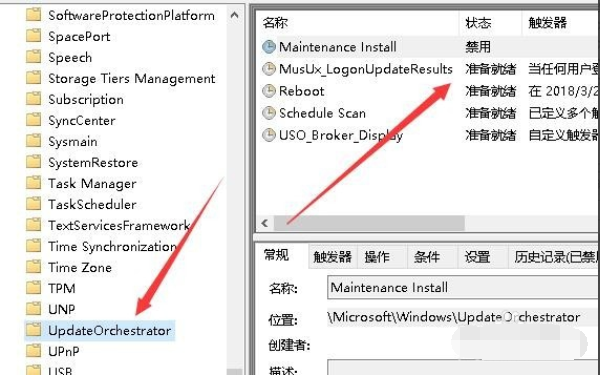
易升示例7
以上就是关闭win10易升的操作方法啦~